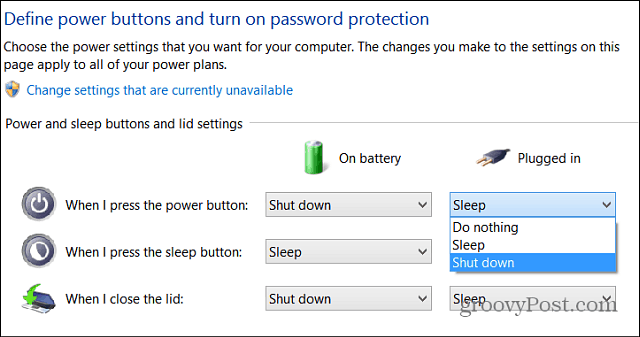Uuden Android-näytön tallentimen käyttö
Sovellukset Android 11 Google Kuvakaappaus / / October 24, 2020
Viimeksi päivitetty

Androidin näytön tallenninominaisuus on hieno ja varsinkin turvallinen tapa tallentaa sisältöä ruudulle.
Sisäänrakennettu Android Screen Recorder voi olla erittäin hyödyllinen, kun sinun on kaapattava mitä näytöllä tapahtuu. Näin voit käyttää tätä ominaisuutta.
Tosiasia: älypuhelimen näyttö voi näyttää paljon arkaluontoisia tietoja. Siksi kolmannen osapuolen sovellusten käyttö voi olla varsin vaarallista. Siksi on melko kätevää, että Google on sisällyttänyt tallentimen Android-alustalle.
Vaikka nimet saattavat kuulostaa erittäin samanlaisilta, on erittäin tärkeää tietää, että tämä on jotain aivan erilaista Google Recorder -sovelluksella. Screen Recorder -ominaisuuden avulla voit itse kaapata kaiken, mitä näytöllä tapahtuu, sekä videon että äänen.
Android-näytön tallennin
Kuvakaappaukset siepataan Google Pixel 4 XL: llä. Muissa laitteissa ei kuitenkaan pitäisi olla paljon eroa.
Kun kaikki tämä on sanottu, katsotaanpa, kuinka Screen Recorder -ominaisuutta käytetään.
Aloita siirtymällä Pika-asetukset-valikkoon. Se on valikko, joka näyttää, vedätkö sormeasi alaspäin näytön yläosasta. Ominaisuutta ei aluksi ole, joten lisää se ensin.
Napauta hammaspyöräkuvaketta kyseisen valikon oikeassa alakulmassa.
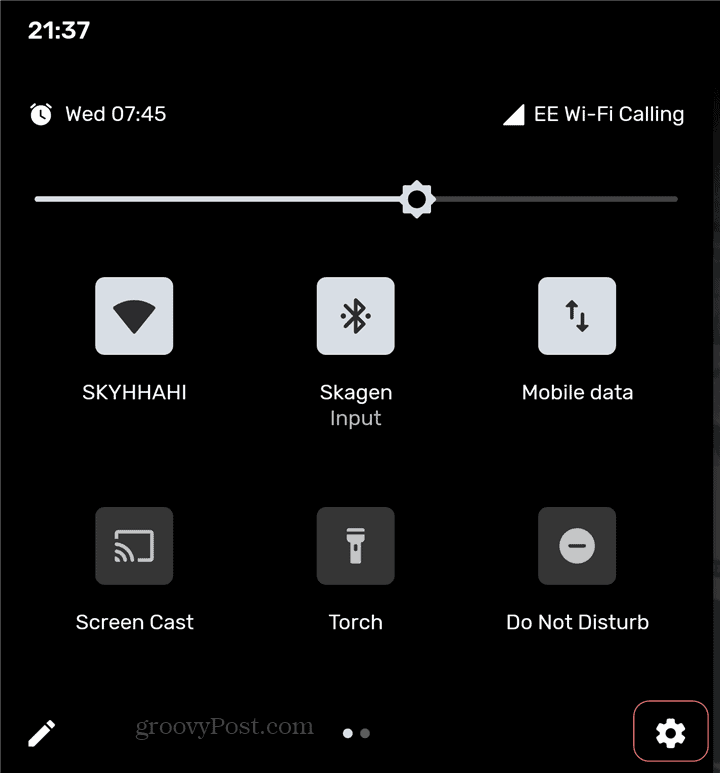
Sinulle esitetään luettelo kuvakkeista, jotka voit lisätä. Tämä on todella hyvä tapa poistaa käyttämätön ja lisätä muita asioita. Voit esimerkiksi lisätä painikkeen, joka vaihtaa Tumma teema laitteellesi.
Etsi Näytön tallennin -kuvaketta ja vedä se valikon yläosaan. Siellä ovat aktiiviset painikkeet.
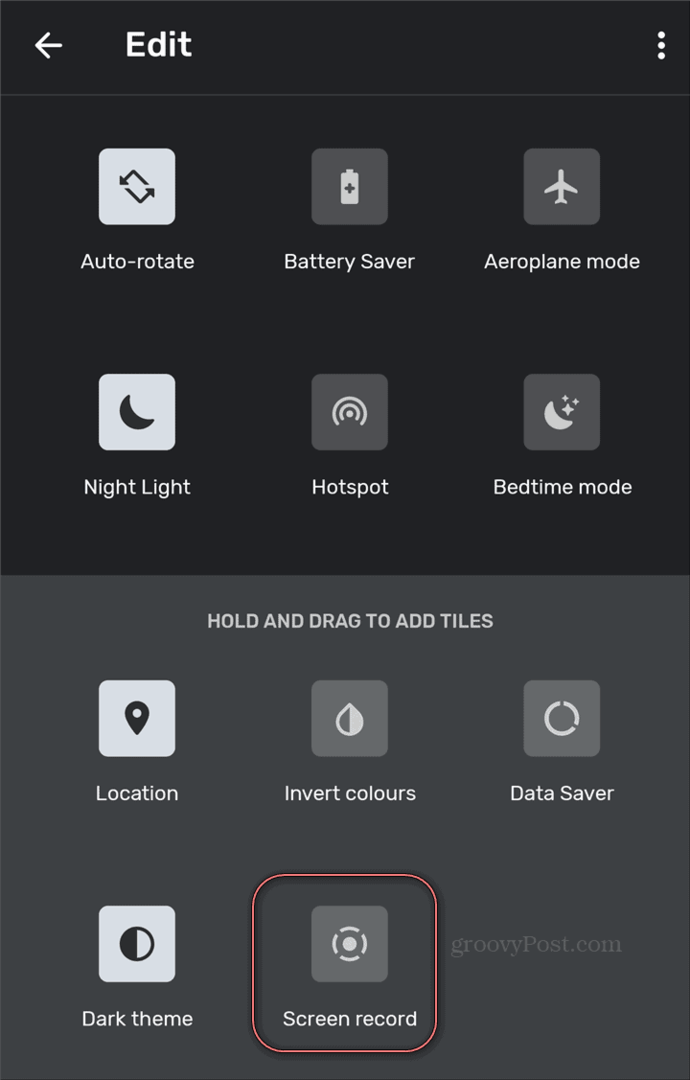
Aloita nauhottaminen
Sinulla pitäisi nyt olla näytön tallennuspainike pika-asetuksissa, valitsemassasi paikassa. Nyt on jäljellä vain käyttää sitä todella. Huomaat, että se on melko helppoa.
Mene näytölle, jonka haluat tallentaa, ja napauta painiketta. Saat alla olevan valikon. Tämä on varsin tärkeä, varsinkin ensimmäinen vaihtoehto.
Voit valita, haluatko vain tallentaa mikrofonin kaappaaman äänen - kätevä opetusohjelmille ja muille. Toinen vaihtoehto on kaapata periaatteessa kaikki laitteen äänet - jos näytät esimerkiksi pelisessiota.
Toisen asetuksen avulla voit valita, haluatko Näytä kosketukset näytöllä. Tämä on kätevä myös tallennettaessa opetusohjelmia.
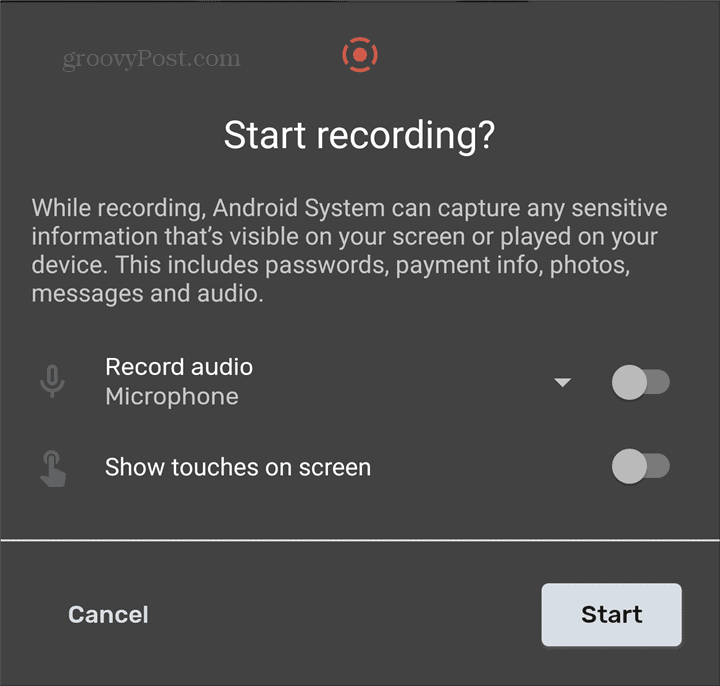
Tallennus alkaa ja ilmoitus ilmoittaa, että näin tapahtuu. Näytön oikeassa yläkulmassa on myös punainen kuvake. Tiedät vain, jos joku yrittää tallentaa sinut ilman, että tiedät siitä.
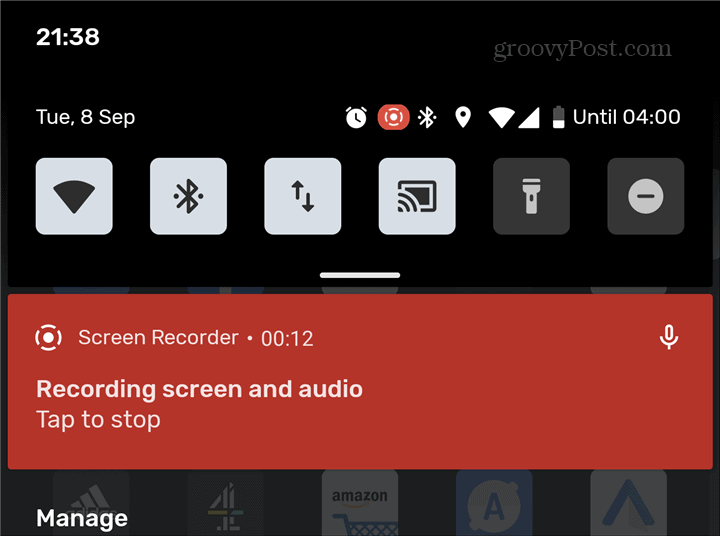
Voit myös napauttaa samaa ilmoitusta lopettaaksesi nauhoituksen. Näyttöön tulee kehote, jossa kysytään, mitä haluat tehdä äänityksellesi. Sinä pystyt Jaa Androidin jakamisvaihtoehtojen kautta, Poistaa se tai näkymä se valitsemassasi soittimessa.
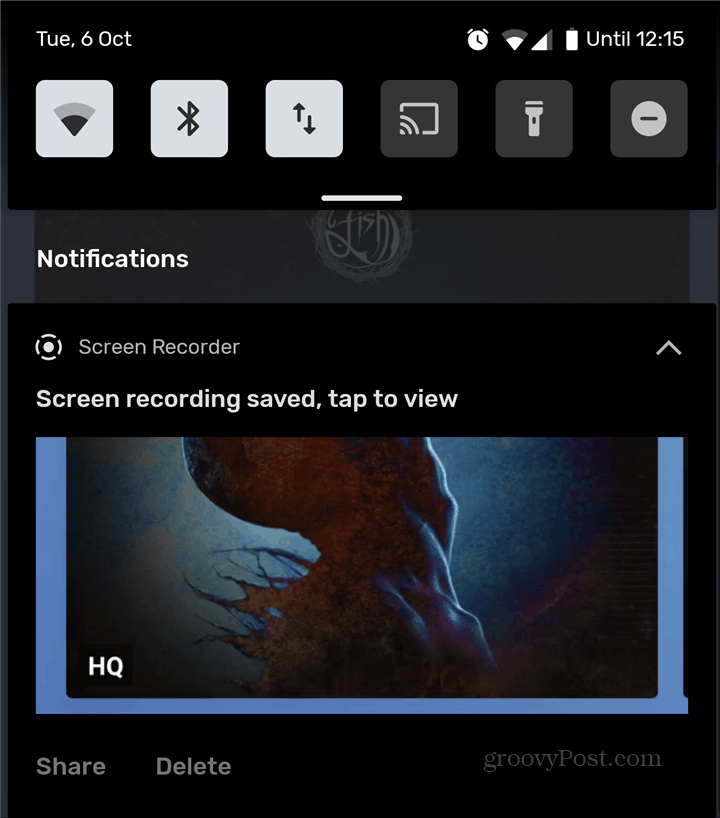
Androidin näytön tallenninominaisuus on hieno ja varsinkin turvallinen tapa tallentaa sisältöä ruudulle. Koska yksityisyys ei ole huolta, koska se asuu käyttöjärjestelmässä itsessään.
Mikä on henkilökohtainen pääoma? Vuoden 2019 katsaus, mukaan lukien kuinka käytämme sitä rahan hallintaan
Olitpa aloittamassa ensin sijoittamisesta tai kokenut kauppias, Personal Capitalilla on jokaiselle jotakin. Tässä on katsaus ...